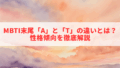YouTubeを日常的に利用していると、「倍速で見たいのに速度が変えられない…」と困った経験はありませんか。
実は2025年現在、Android版YouTubeアプリで再生速度が固定されてしまう不具合が多発しています。
原因はアプリのバグだけでなく、通信環境や端末の設定、さらには動画の種類やアカウント仕様など幅広く存在します。
この記事では、最新の発生状況と考えられる原因を整理し、実際に効果があった解決方法を分かりやすく紹介します。
「まず何を試せばいいのか」「自分のケースは不具合なのか仕様なのか」を切り分けられるように、チェックリストや即効性のある対処法も用意しました。
読み終えれば、あなたの環境に合った最適な解決策が見つかり、快適な倍速視聴を取り戻せるはずです。
YouTubeで再生速度を変えられないAndroid不具合とは?
YouTubeを日常的に使っていると、「倍速で見たいのに1倍速に固定されてしまう」という現象に直面することがあります。
特に学習動画や作業BGMを倍速で流している人にとって、この不具合はかなりのストレスですよね。
ここでは、実際にAndroid版アプリで起きている不具合の状況と、ユーザーから寄せられている声を整理します。
どんな現象が起きているのか
通常であればYouTubeアプリでは「0.25倍速〜2倍速」まで自由に変更できます。
しかし今回の不具合では、速度を変更しても必ず1倍速に戻ってしまうケースが多発しています。
中には速度メニュー自体が表示されない、押しても反応しないといった報告もあります。
| 正常時 | 不具合発生時 |
|---|---|
| 0.25倍速〜2倍速を自由に切り替え可能 | 速度変更ができず1倍速に戻る |
| 広告終了後も速度設定が維持される | 広告後に速度設定がリセットされる |
SNSで急増する報告とユーザーの声
X(旧Twitter)やRedditでは、「速度変更がグレーアウトして選べない」「広告後に倍速が解除される」といった報告が急増しています。
Google公式フォーラムや知恵袋でも相談が増えており、単なる個別トラブルではなく広範囲で共通するバグであることが分かっています。
多くのユーザーが「アップデート後に突然発生した」と証言しており、一時的な仕様変更ではなくシステム側の問題と考えられています。
主な原因と発生状況【最新情報】
再生速度が変えられない原因はひとつではなく、複数の要因が絡み合っています。
ここでは、2025年時点で判明している主な原因を整理してみましょう。
アプリの重大バグによる影響
2025年8月のアップデートで配信された特定ビルドに、速度変更が効かない重大なバグが含まれていました。
Googleも公式に認めており、翌日に修正版を配布しましたが、一部の端末では改善せず追加の対処が必要でした。
強制停止やキャッシュ削除をしないと直らないケースもあり、ユーザー体験に大きな影響を与えています。
バージョン不一致や古いWebViewが原因のケース
YouTubeアプリと「Android System WebView」のバージョンがずれている場合も、不具合が起きやすくなります。
特に古い端末やベータ版を利用しているユーザーで発生率が高いです。
Playストアから関連アプリを最新化することが不具合解消の第一歩といえます。
ネットワーク・端末環境によるトラブル
不安定なWi-Fiやモバイル通信の切り替え時に、速度設定がリセットされることがあります。
また、キャッシュの肥大化やメモリ不足も影響するため、端末の再起動や回線変更が有効です。
動画形式やアカウント設定による仕様制限
ライブ配信アーカイブやショート動画は、そもそも速度変更ができない仕様です。
また、子ども向けアカウントやゲストモードでも制限がかかる場合があります。
この場合はバグではなく仕様上の制限であり、別の動画やアカウントで試すことが必要です。
| 原因 | 詳細 |
|---|---|
| アプリのバグ | 特定バージョンで速度変更が効かない不具合 |
| バージョン不一致 | 古いWebViewやアプリの更新不足 |
| ネットワーク環境 | 通信不安定や端末リソース不足 |
| 仕様制限 | ライブ配信・ショート・広告などは変更不可 |
再生速度が固定される原因を見極めるチェックリスト
YouTubeの再生速度が変えられないとき、やみくもに操作するよりも、原因をひとつずつ切り分けていくことが大切です。
ここでは、実際にユーザーが効果を感じた確認ステップをまとめました。
アプリ更新・ビルド確認の重要性
まず最初にチェックすべきは、YouTubeアプリのバージョンです。
不具合が特定のビルドで発生しているため、最新バージョンに更新することが最優先になります。
Google Playで更新後、アプリを再起動して速度変更が使えるか確認しましょう。
キャッシュ削除と強制停止の効果
端末設定からYouTubeアプリを選び、キャッシュを削除して強制停止を実行します。
破損した一時ファイルやエラーが原因で速度が戻ってしまう場合、この操作で改善されることが多いです。
再起動後に速度メニューが正常に表示されるかチェックしてみましょう。
通信環境・端末再起動で改善する場合
ネットワーク切り替えや端末再起動も有効です。
特にWi-Fiからモバイルデータ(5G)に変更すると、速度設定が反映されるケースが複数報告されています。
通信が不安定だとアプリが正しく同期できないため、環境を変えるだけで改善する可能性があります。
アカウント種別や動画仕様を確認する
子ども向けアカウントやゲストログインでは速度変更に制限があります。
また、ライブ配信やショート動画では仕様として倍速再生ができません。
他の動画やアカウントで試してみると、バグか仕様かを切り分けられます。
| チェック項目 | 期待できる効果 |
|---|---|
| アプリ更新 | 不具合のあるバージョンを回避できる |
| キャッシュ削除・強制停止 | 破損データをリセットして改善 |
| 通信環境・再起動 | 接続不良を解消し設定を反映 |
| アカウント・動画仕様確認 | バグか仕様かを見極められる |
ユーザーが実践している暫定的な対処法
公式修正が行われるまでの間に、多くのユーザーが試している応急処置的な方法があります。
ここでは特に効果の報告が多いものを紹介します。
強制停止→再起動→最新版アップデート
アプリを強制停止し、端末を再起動したあとに最新版へアップデートするという手順は、もっとも成功例が多い対処法です。
実際にSNS上では「この方法で直った」という声が多数報告されています。
3ステップを順番に試すことがポイントです。
ブラウザ版YouTubeや外部アプリで回避する方法
アプリ側の不具合を避けるため、ChromeなどのブラウザでYouTubeを開き再生する方法も有効です。
また、VLCプレイヤーなど外部アプリで動画を再生すると、再生速度を自由に変更できます。
ただし一部の機能(コメントや字幕など)が使えなくなる点には注意が必要です。
Wi-Fiと5Gを切り替えて改善する事例
特定の通信環境でのみ不具合が出るケースもあります。
Wi-Fiで不具合が続く場合に5Gへ切り替えたら改善した、逆にモバイルからWi-Fiへ切り替えて直ったという報告が複数あります。
「通信環境を変える」だけで直る可能性もあるので、簡単に試せる方法です。
| 対処法 | 特徴 |
|---|---|
| 強制停止→再起動→更新 | 最も成功例が多い定番手順 |
| ブラウザや外部アプリ利用 | アプリ不具合を回避して速度変更可能 |
| 通信切り替え | Wi-Fiと5Gを切り替えるだけで直ることも |
即効性の高い7つの解決ステップ
原因を一つひとつ切り分けるのは大切ですが、「とにかく早く直したい」という人も多いですよね。
ここでは、短時間で効果が実感できる即効性の高い解決ステップを紹介します。
Google Playで最新バージョンに更新
まずはYouTubeアプリを最新の状態にしましょう。
不具合は特定のビルドに集中しているため、最新版への更新が第一歩です。
更新後は必ず端末を再起動し、速度設定が反映されるか確認してください。
キャッシュや一時データの削除
キャッシュや一時データが破損していると、速度変更が反映されないことがあります。
端末の「設定」→「アプリ」→「YouTube」からキャッシュを削除し、再起動するのが有効です。
軽度の不具合ならこの方法で改善するケースが多いです。
ブラウザ視聴やシークレットモードを活用
アプリ依存の不具合を切り分けるため、ブラウザ版YouTubeを利用するのも有効です。
特にシークレットモードでは一部機能がリセットされるため、速度変更が可能になることがあります。
「アプリが原因かどうか」を判断するためにも試す価値があります。
アプリ再インストールという最終手段
どうしても直らない場合は、アプリを削除して再インストールしましょう。
不要なファイルや設定を一掃でき、新規環境での動作が期待できます。
再ログイン後に速度変更が使えるか確認してください。
| ステップ | 効果 |
|---|---|
| アプリ更新 | バグ修正版を適用 |
| キャッシュ削除 | 破損データをリセット |
| ブラウザ・シークレットモード | アプリ依存の不具合を回避 |
| 再インストール | 最終手段として環境をリセット |
不具合ではなく仕様の可能性があるケース
「速度変更ができない=バグ」と思いがちですが、実は仕様による制限のこともあります。
ここでは不具合と勘違いしやすい仕様を整理します。
ライブ配信・ショート動画で速度変更が無効な理由
ライブ配信のアーカイブやショート動画は、もともと再生速度を変更できない仕様です。
これは著作権保護やユーザー体験を守るための仕組みであり、不具合ではありません。
「通常の動画で試したら問題なく速度変更できた」というケースも多いです。
広告再生中は速度変更できない仕組み
YouTubeの広告は、視聴体験の公平性を保つため速度変更が禁止されています。
広告終了後に本編で速度を設定すれば問題なく使えます。
「広告で倍速できない」=仕様なので、気にしすぎる必要はありません。
| 対象 | 速度変更できない理由 |
|---|---|
| ライブ配信・ショート動画 | 形式上の仕様制限 |
| 広告動画 | 公平性を保つため速度変更不可 |
| 子ども向けアカウント | 利用制限による仕様 |
YouTube Premiumユーザーが利用できる回避策
YouTube Premiumに加入している人は、通常ユーザーにはない回避手段を使うことができます。
ここでは、Premiumユーザーならではの機能を活用した対処法を紹介します。
動画をオフライン保存して再生する
Premiumユーザーは動画をオフラインに保存できます。
保存した動画は標準プレイヤーで再生でき、再生速度を自由に変更可能です。
アプリのバグに影響されにくいため、長時間の学習動画や作業用BGMにも便利です。
実験的機能「4倍速」「AIスキップ」の活用
YouTube Premium向けに提供されている実験的機能では、通常の速度設定を超えた「4倍速」や広告スキップをAIで補助する機能があります。
設定画面の「新機能を試す」から有効化できるため、再生速度の自由度を高めたい人には有効な手段です。
期間限定で提供される場合もあるので、利用する際は配信状況を確認しましょう。
| Premium機能 | 特徴 |
|---|---|
| オフライン保存再生 | 標準プレイヤーで速度変更可能 |
| 4倍速再生 | 通常の2倍速を超える速度を利用可能 |
| AIスキップ | 広告や不要部分を自動でスキップ |
今後のアップデート予定と注意点
不具合が続いているからといって「直らないのでは?」と心配する人もいますよね。
実際には、Googleは改善に向けたアップデートを順次進めています。
0.05倍刻みの速度調整機能の導入予定
今後のアップデートで、再生速度を0.05倍単位で細かく調整できる機能が追加される予定です。
これにより「1.25倍は速すぎるけど1.0倍は遅い」と感じるユーザーにも対応できます。
ただし機能追加の際にはUIが変更されるため、操作方法が一時的に分かりにくくなる可能性があります。
UI変更に伴う一時的な混乱や再発リスク
新しいUIが導入されると、設定項目の位置や名称が変わることで混乱が生じることがあります。
また、アップデート直後は新しい不具合が発生することもあるため、レビューを確認してから更新するのも一つの方法です。
公式のアナウンスをチェックし、落ち着いて対応することが大切です。
| 今後の予定 | 注意点 |
|---|---|
| 0.05倍刻み速度調整 | 細かい調整が可能になるがUI変更の可能性あり |
| UI刷新 | 一時的に操作方法が分かりづらくなることも |
| 改善アップデート | 不具合修正後も新しいバグが出るリスク |
まとめ:再生速度が変えられないときの対処法まとめ
ここまで、YouTubeで再生速度を変えられないときの原因と対処法を整理してきました。
改めて重要なポイントをまとめます。
まず試すべき基本対処
- アプリを最新バージョンに更新
- キャッシュ削除・強制停止を実行
- 端末再起動や通信環境の切り替え
改善しない場合の追加手段
- ブラウザ版YouTubeや外部アプリを利用
- アプリを再インストールして環境をリセット
- YouTube Premium機能を活用(オフライン保存や4倍速再生)
不具合ではなく仕様の場合もある
- ライブ配信・ショート動画は速度変更不可
- 広告再生中は速度変更できない仕様
- 子ども向けアカウントでは制限がある
そして最後に大事なのは「焦らず原因を切り分ける」ことです。
アプリや通信の一時的な不具合であれば、数分の操作で解決できることがほとんどです。
それでも直らない場合は、Googleの公式アップデートを待つのが確実です。
不具合なのか仕様なのかを見極めつつ、自分に合った方法で快適なYouTube視聴を取り戻しましょう。
| ケース | おすすめ対応 |
|---|---|
| アプリの不具合 | 更新・キャッシュ削除・再インストール |
| 通信環境の問題 | Wi-Fi⇔5G切り替え、端末再起動 |
| 仕様制限 | 動画形式・アカウントを確認 |
| Premiumユーザー | オフライン保存や実験的機能を利用 |